Hagaaji Kamarada Aan Ku Shaqeyn Kooxaha
Xaaladda masiibada ayaa si aad ah u kordhisay dhaqanka shaqada-guriga . (Work-From-Home )Qaar badan oo naga mid ah ayaa bilaabay isticmaalka shabakadaha internetka sida Kooxaha Microsoft, Zoom, iyo Google Meet(Microsoft Teams, Zoom, and Google Meet) shirarka iyo shirarka. Hase yeeshee, dhowr isticmaale ayaa ka cawday in kamaradahooda aysan ka shaqeynin Kooxaha(Teams) inta lagu jiro shirarka. Ha cabsanin! Had iyo jeer waxaan halkaan u joognaa inaan kaa caawinno dhibaato kasta. Hagahan waxa uu ka hadlayaa sababaha iyo hababka cilad-saarka si loo xalliyo kamarada Kooxaha Microsoft(Microsoft Teams) oo aan shaqaynayn, sidaas awgeedna, Kooxda Microsoft video call aan shaqaynayn(Microsoft Teams video call not working) dhibaato
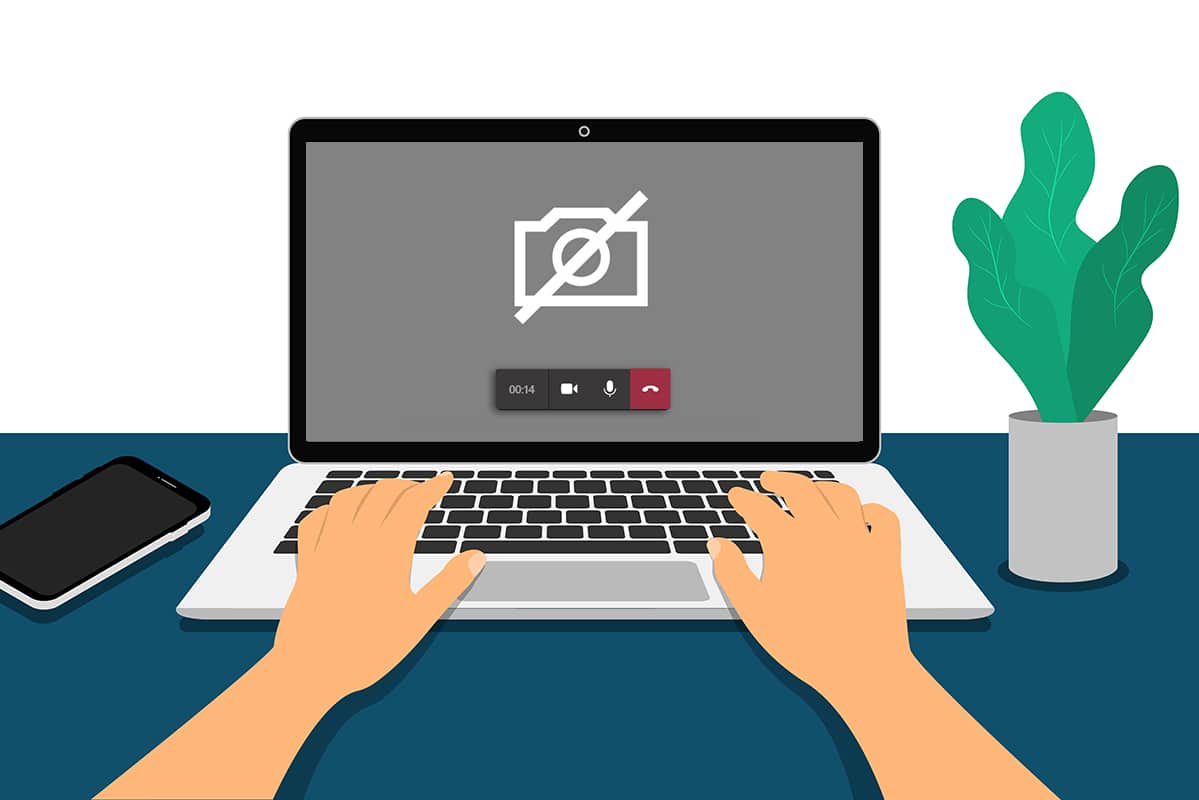
Sida loo hagaajiyo kamarada aan ka shaqaynayn kooxaha(How to Fix Camera Not Working on Teams)
Mararka qaarkood, waxaa laga yaabaa inaad dareen la'aan ka qabto kamarada Kooxaha Microsoft(Microsoft Teams) oo aan shaqaynayn arrin. Tani waxay u dhici kartaa si lama filaan ah, runtiina waa wax laga xumaado la macaamilka asxaabtaada ama macaamiishaada kulanka dhexdiisa marka kamaradaada shido. Waa kuwan qaar ka mid ah sababaha saxda ah ee sababa in kamaradu aanay arrimaha laga heli karin Kooxaha Microsoft(Microsoft Teams) .
- (Hardware failure)Qalabka kamarada oo fashilantay .
- Barnaamijyada kale ee(Other programs) ku jira PC-gaaga ayaa isticmaalaya codsiga kamarada.
- Gelitaanka(Access) isticmaalka kamarada laguma siin(not granted) kombayutarkaaga Windows 10.
- Oggolaanshaha Kooxaha Microsoft(Microsoft Teams permissions) looma dejin dhammaan isticmaalka.
- Faragelinta VPN(VPN interference) ayaa xannibaysa kamaradaada.
- (Outdated or incompatible)Dareewalka kamarad duugoobay ama aan ku habboonayn
- Kamaradaada caadiga ah waxay faragalinaysaa(interfering) kamarada webka(webcam) .
- Kahortagayaasha(Antivirus) ayaa xannibaya gelitaanka kamaradaha ee Kooxaha(Teams) .
- Kooxaha(Teams) Dhacday .
Hadda, waad garanaysaa sababaha dhibaatadan kuugu keenaya kombayuutarkaaga Windows 10. Talaabada xigta, halkan waxaa ah ururinta xalinta cilad-raadinta wax ku ool ah oo kaa caawin doona inaad hagaajiso isla. Raac tillaabooyinka cilad-raadinta aasaasiga ah marka hore, iyo haddii ay ku guuldareystaan inay ku siiyaan hagaajin, waxaan sidoo kale soo uruurinay hababka cilad-bixinta horumarsan. Haddaba, maxaad sugaysaa? Akhriska sii wad(Continue)
Cilad-bixinta aasaasiga ah(Basic Troubleshooting)
- Si loo xalliyo cilladaha ku meel gaadhka ah ee la xidhiidha kamarada, isku day in aad dib u kiciso kombayutarka(rebooting your computer) . Tani waxay xallin doontaa dhammaan khasnadaha musuqmaasuqa ee ku jira kombuyuutarkaaga, si loo hagaajiyo arrintan.
- Dib u bilaabista arjiga(Restarting the application) waxay sidoo kale kaa caawin doontaa xallinta arrinta. Markaa, xidh kooxaha(Teams) adoo isticmaalaya Maareeyaha Hawsha(Task Manager) oo dib u bilow.
- Soo hel sababta adoo furaya kamaradaada(camera ) Windows 10 PC oo bilaw duubid.
Kiiska 1:(Case 1: ) Haddii aysan wax dhib ah ku qabin kamarad gudaha ku jirta, waxaad yeelan doontaa nooc kasta oo wax lagu duubo qalabkaaga. Xaaladdan oo kale, waa inaad xallisaa tillaabooyinka la xidhiidha Kooxaha Microsoft(Microsoft Teams) .
Kiiska 2:(Case 2: ) Haddii aadan duubi karin wax fiidiyow ah, dhibaatadu waxay tahay kamarad(inbuilt camera ) la dhisay ama kamarad(webcam) shabakadeed . Cilleeya qalabka iyo qalabka si aad u hagaajisid kamarada aan laga helin dhibaatada Kooxaha(Teams) .
- Hubi in kamaradda mareegaha uu si fiican ugu xidhan yahay kombayutarkaaga oo kamarada gudaha ku jirta aanay dhaawacmin dibadda. Haddii ay dhacdo dhaawac culus oo dibadda ah, tixgeli inaad beddesho kamarada.
Habka 1: Xidh Codsiyada Galitaanka Kamarada Kale(Method 1: Close Other Camera Accessing Applications)
Haddii codsiyada kale ee shirarka fiidyowga ah sida Skype , Zoom , Google Meet , iyo Discord ay isticmaalayaan kamaradaada, uma isticmaali kartid kooxaha dhexdooda(Teams) . Hubi inaad xidhid dhammaan hawlaha kale ee asalka u ah Windows 10 kombayutarka marka aad ku biirayso shirka kooxaha(Teams) si loo xaliyo Kamarada(Camera) oo aan ka shaqaynayn arrinta kooxaha(Teams) .
1. Bilaw Maareeyaha Hawsha(Task Manager) adiga oo wada garaacaya Ctrl + Shift + Esc keys .
2. Hadda, raadi oo dooro kamarada gelaysa barnaamijyada(camera accessing programs) ka socda gadaal.
3. Ugu dambeyntii, dooro Dhamaadka Hawsha(End Task) sida lagu sawiray.

Habka 2: Oggolow ogolaanshaha kamarada(Method 2: Allow Camera Permissions)
Haddii aadan awood u siinin ogolaanshaha kamarada goobaha Qarsoodiga(Privacy ) ah ee PC-ga, kama heli kartid kamarada codsi kasta ama barnaamij kasta. Kani waa sifada amniga ku dhex dhisan ee kombayutarkaga si loo ilaaliyo xogta gaarka ah. Si aad awood ugu siiso ogolaanshaha kamarada gudahaaga Windows 10 PC, raac tilmaamaha hoos ku xusan.
1. Bilaw Settings Windows(Windows Settings ) adigoo wada riixaya Windows + I keys
2. Hadda, guji Privacy sida lagu sawiray.
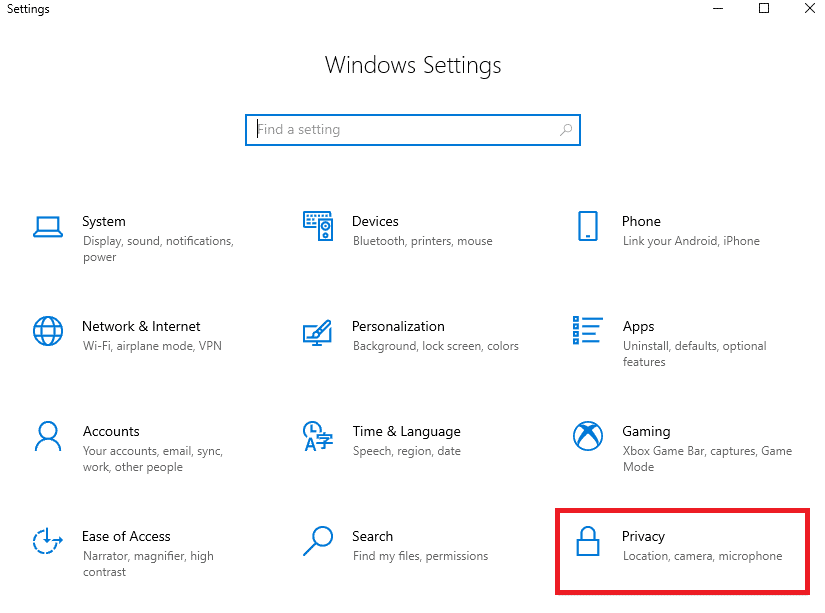
3. Halkan, ku dhufo ikhtiyaarka kamarada(Camera) ee muraayadda bidix. Hubi in abka u oggolow inay galaan ikhtiyaarka kamaradaada(Allow apps to access your camera ) inay karti u yeelatay sida muuqata.

4. Hadda, hoos u rog shaashadda saxda ah oo hubi in kooxda Microsoft(Microsoft Teams) app ay ku hoos qoran yihiin Oggolow barnaamijyada desktop-ka inay galaan kamaradaada(Allow desktop apps to access your camera) .
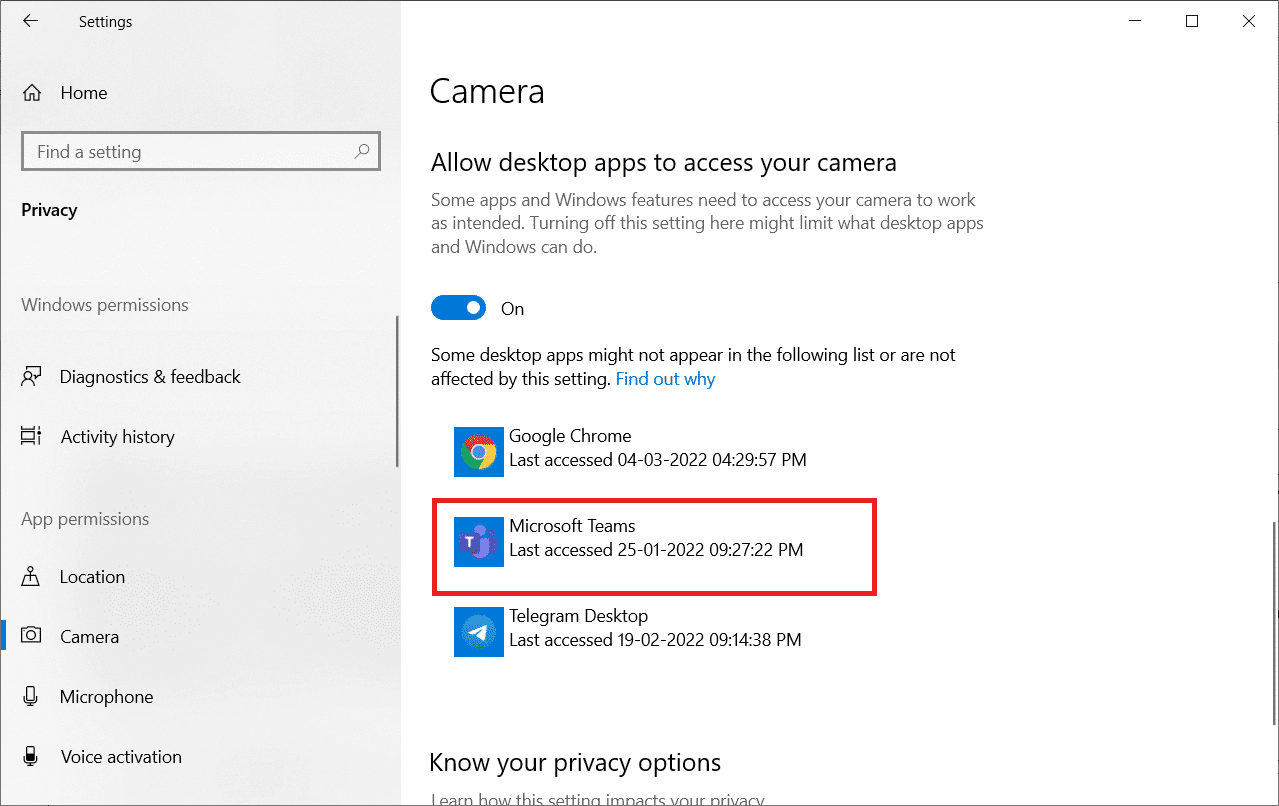
Sidoo kale Akhri: (Also Read:) Sida Loo galo Xarunta Maamulka ee Kooxaha Microsoft(How to Access Microsoft Teams Admin Center Login)
Habka 3: Daar Ogolaanshaha Warbaahinta ee Kooxaha(Method 3: Turn On Media Permissions in Teams)
Marka laga soo tago awood u siinta ogolaanshaha kamarada(Camera) ee nidaamka habaynta gaarka ah, waa inaad sidoo kale shiddo oggolaanshaha warbaahinta ee codsigaaga Kooxaha(Teams) . Raac tilmaamaha hoos ku xusan si aad u shido ogolaanshaha kamarada ee Kooxaha(Teams) .
1. Ku dhufo furaha Windows(Windows key) . Nooca Microsoft Teams oo billow.
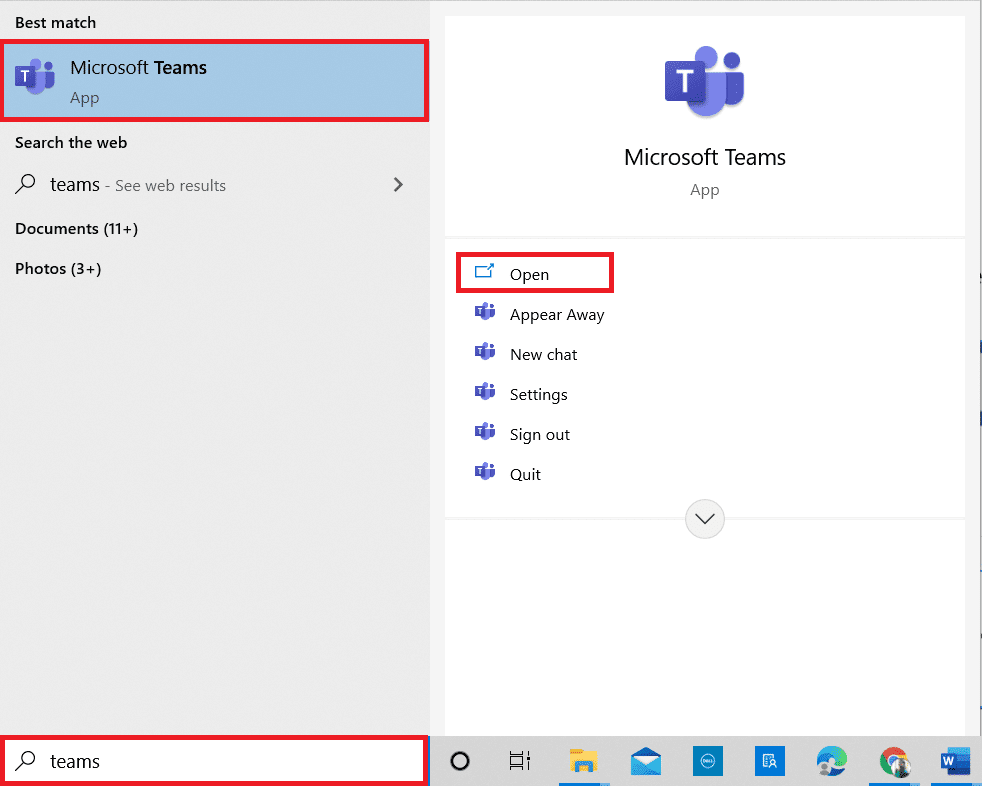
2. Guji calaamadda saddex-dhibcood leh(three-dotted ) (oo u dhow profile-kaaga) ee ku yaal geeska kore ee midig.

3. Kadib, dhagsii ikhtiyaarka Settings sida ku cad.(Settings )

4. Shaashadda soo socota, u beddel liiska oggolaanshaha App oo ku beddel batoonka (App permissions )Warbaahinta (Camera, makarafoon, kuwa hadla)(Media (Camera, microphone, speakers) ) sida muuqata.

Hadda, hubi inaad hagaajisay muuqaalka oo aan ka shaqaynayn arrinta Kooxaha(Teams) .
Habka 4: Cusbooneysii Kooxaha(Method 4: Update Teams)
In kasta oo kooxaha Microsoft(Microsoft Teams) ay si toos ah u cusboonaysiiyaan codsiga, hubi in arjiga loo cusboonaysiiyay noockiisii ugu dambeeyay si looga fogaado wax kasta oo dhibaato ah. Tani waxay hagaajin doontaa dhiqlaha noocii hore ee Kooxaha(Teams) . Raac tillaabooyinka hoos ku xusan si aad u cusbooneysiiso Kooxaha(Teams) .
1. Guji astaanta saddexda dhibcood leh ee(three-dotted icon ) ku xigta Sawirka Xogtaada(Profile Picture) ee Kooxaha.

2. Ka dib, dooro Check for updates option sida ku cad.

3. Waxaad arki doontaa fariin Waanu hubin doonaa oo rakibi doonaa wixii cusbooneysiin ah inta aad sii wadato shaqada(We will check and install any updates while you continue to work) sare ee shaashadda.

4A. Haddii codsigu yahay mid casri ah, markaa banner-ka ugu sarreeya ayaa xirmi doona.
4B. Haddii kooxaha Microsoft(Microsoft Teams) ay duugoobeen, way cusboonaysiin doontaa oo waxay ku tusi doontaa banner (Refresh)Guji linkiga Fadlan (Please) dib u cusbooneysii hadda(refresh now) .

5. Hadda, sug ilaa Microsoft Teams ay dib u bilaabaan. Hubi haddii aad hagaajisay kamarada oo aan ka shaqaynayn arrinta Kooxaha(Teams) .
Sidoo kale akhri: (Also Read:) Sida loo suurtogeliyo ama loo joojiyo Kooxaha Microsoft Riix si ay u hadlaan(How to Enable or Disable Microsoft Teams Push to Talk)
Habka 5: Dami VPN(Method 5: Disable VPN)
Haddii isku xirka shabakadaadu kaa horjoogsato inaad gasho macaamiisha Kooxda , waxaad isku dayi kartaa inaad isticmaasho xidhiidh kale ama dami (Teams)VPN/proxy . Kadib, raac tillaabooyinka si aad u dhaqangeliso isla.
1. Ka bax kooxaha Microsoft(Microsoft Teams ) oo iska hubi inaad xidhid dhammaan codsiyada la xidhiidha Maamulaha Hawsha(Task Manager) .
2. Hadda, ku dhufo furaha Windows oo ku qor Proxy sida hoos lagu muujiyey.
3. Furo beddelka goobaha wakiillada(Change proxy settings) ee natiijooyinka raadinta.
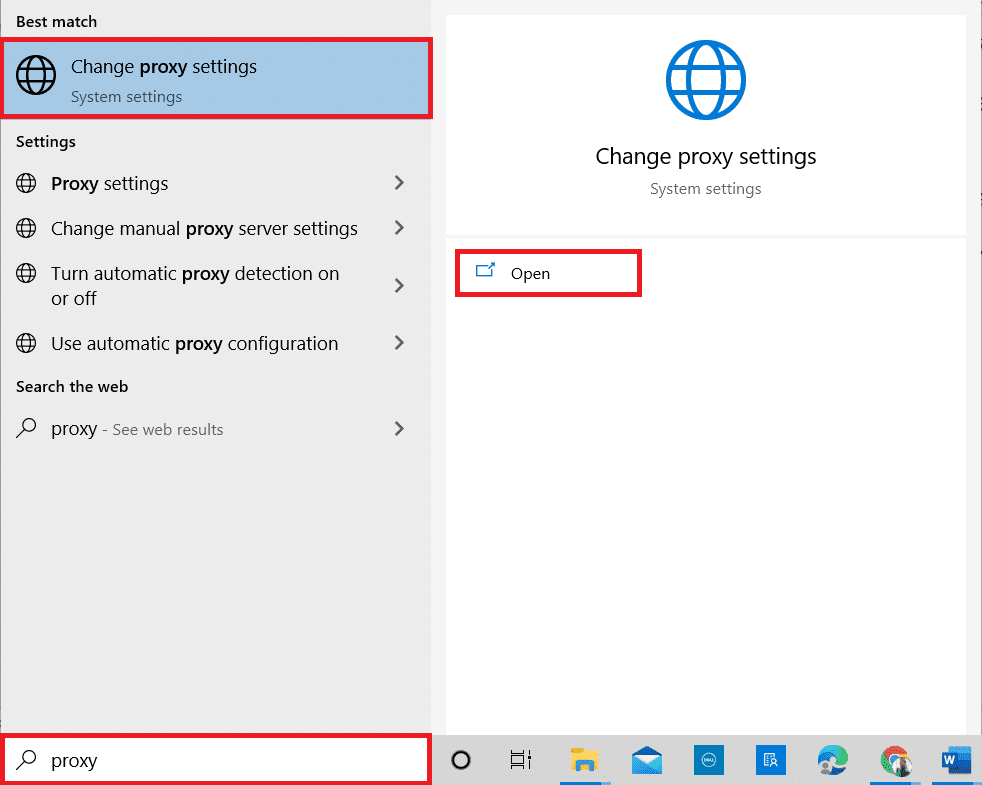
4. Halkan, dami dejinta soo socota.
- Si toos ah u ogow goobaha(Automatically detect settings)
- Isticmaal qoraalka dejinta(Use setup script)
- Isticmaal server wakiil ah(Use a proxy server)
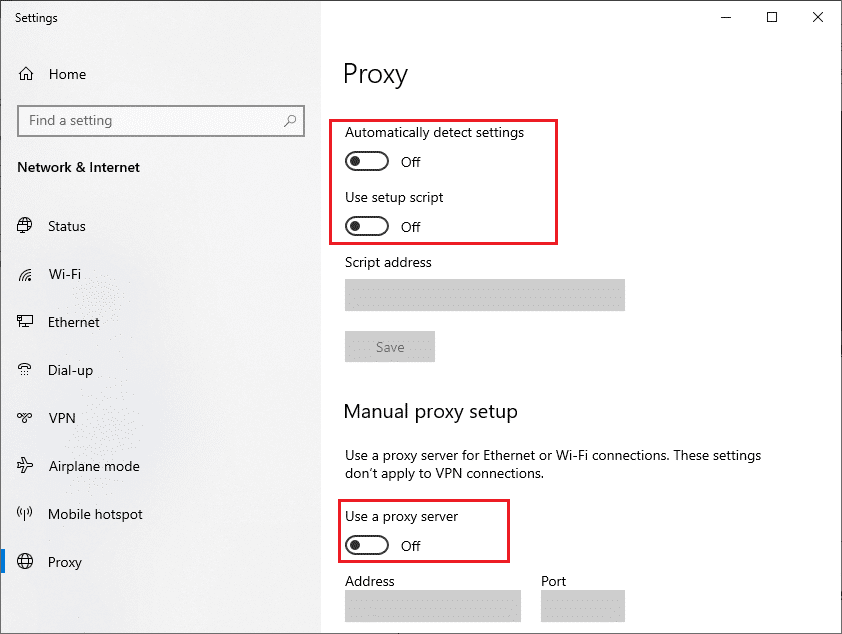
5. Hadda, dib u bilaw Kooxaha Microsoft(Microsoft Teams) oo isku day inaad geli karto kamarada.
Fiiro gaar ah:(Note:) Haddii aadan heli karin kamarada ka dib markii aad joojiso wakiilka, isticmaal macmiil VPN oo hubi haddii dhibaatadaadu ay go'an tahay. Haddaysan ahayn, isku day inaad ku xidhid kombuyutarkaga shabakad kale sida Wi-Fi ama goob mobaylka(mobile hotspot) ah .
Habka 6: Deki kamarada caadiga ah (kaamerada shabakada)(Method 6: Disable Default Camera (for Webcam))
Haddii aad isticmaalayso kamarad shabakad dibadda ah, kamaradaada caadiga ah ayaa laga yaabaa inay farageliso iyaga. Si loo xaliyo dhibaatada, dami kamaradaada caadiga ah sida hoos lagu faray.
1. Ku dhufo furaha Windows(Windows key ) oo ku qor Device Manager bar raadinta. Fur natiijooyinka ugu fiican.
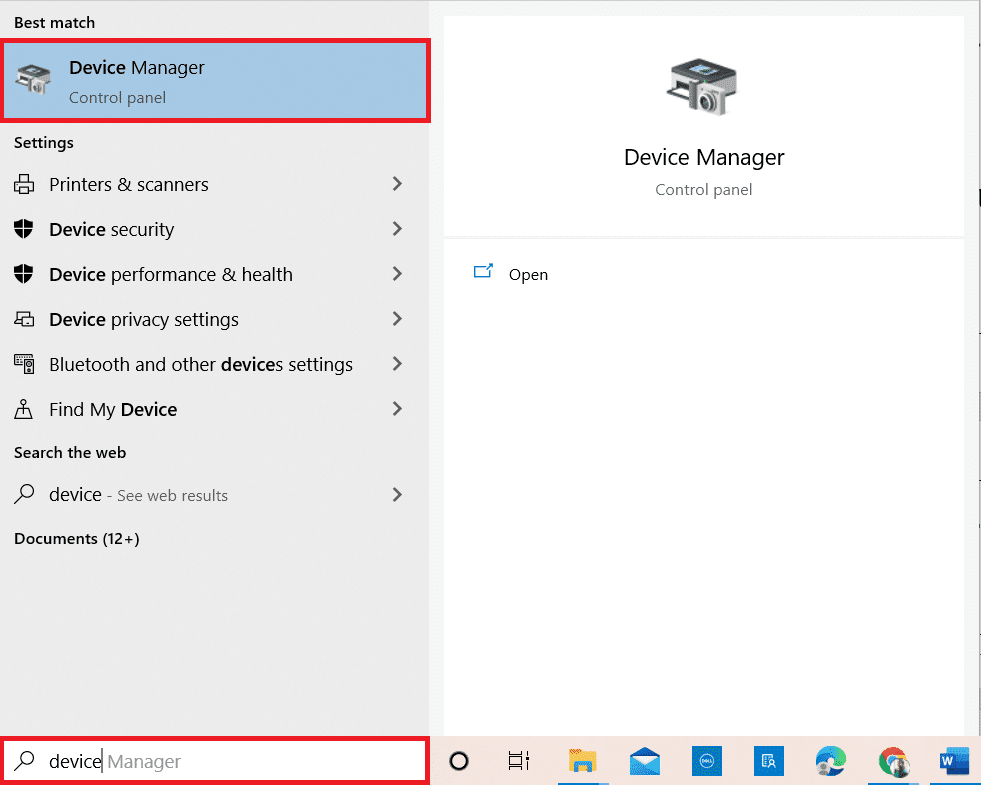
2. Hadda, raadi kamaradaha(Cameras ) oo laba jeer guji.

3. Ka dib, midig-guji qalabka kamaraddaada ( HP TrueVision HD , tusaale ahaan) oo dooro ikhtiyaarka qalabka(Disable device ) sida ku cad.

4. Ka dib, xaqiiji soo jeedinta adigoo gujinaya Haa(Yes) .

5. Ugu dambayntii, ku xidh kamaradaada mar kale oo hubi haddii aad hagaajisay kamarada oo aan ka shaqaynayn arrinta Kooxaha(Teams) .
Fiiro gaar ah: (Note: )Hubi(Make) inaad dib u daarto adabtarada kamarada caadiga ah mar kale ka dib markaad xalliso arrinta.
Sidoo kale Akhri: (Also Read: )Halkee lagu kaydiyaa duubista Kooxaha Microsoft?(Where are Microsoft Teams recordings stored?)
Habka 7: Cusbooneysii ama Dib ugu Celi Darawalka Kamarada(Method 7: Update or Roll Back Camera Driver)
Darawaladu waa barnaamij software waxtar leh kaas oo qalabkaagu si fiican ugu shaqeeyo. Mid ka mid ah sababaha guud ee sababa in kamaradaha Microsoft Teams aysan shaqaynayn arrintu waa darawallada duugoobay ama aan ku habboonayn(outdated or incompatible drivers) . Raac tillaabooyinka hoos ku xusan si aad u cusboonaysiiso darawaliinta ama dib ugu rogaan haddii loo baahdo.
Xulashada 1: Cusbooneysii Darawalka Kamarada(Option 1: Update Camera Driver)
1. Ku dhufo furaha Windows(Windows key) . Ku qor Maareeyaha Aaladda(Device Manager) gudaha Windows 10 menu ka raadi(Windows 10 search menu) oo fur.

2. Laba-guji kamaradaha(Cameras ) si aad u ballaariso.
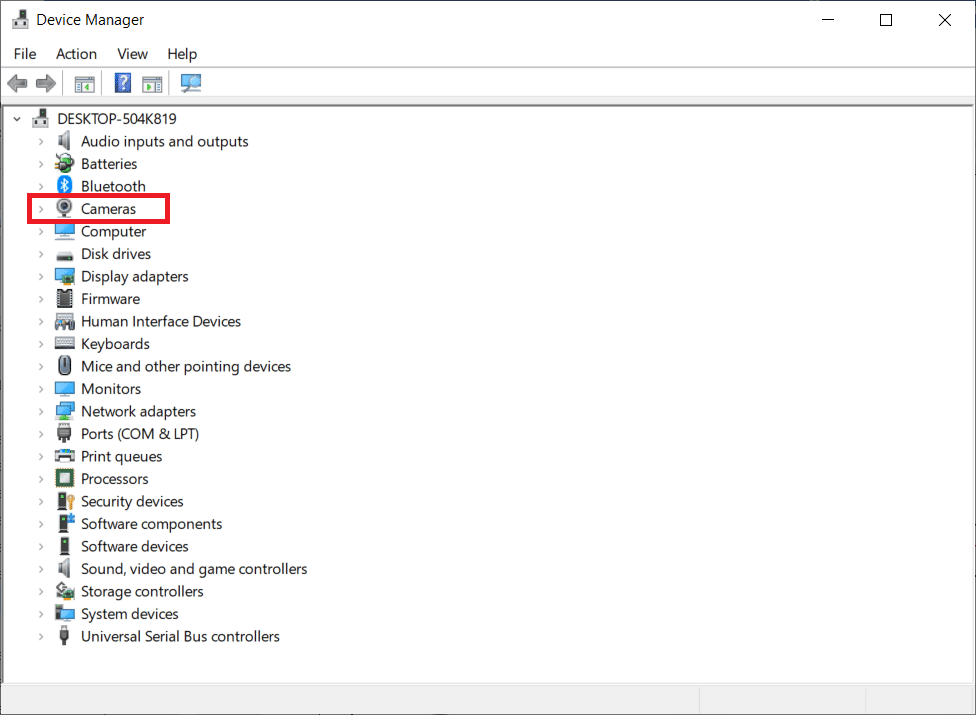
3. Hadda, midig-guji darawalka( driver) (dheh HP TrueVision HD) oo guji Update driver .

4. Hadda, dhagsii si toos ah u raadi darawalada(Search automatically for drivers) .
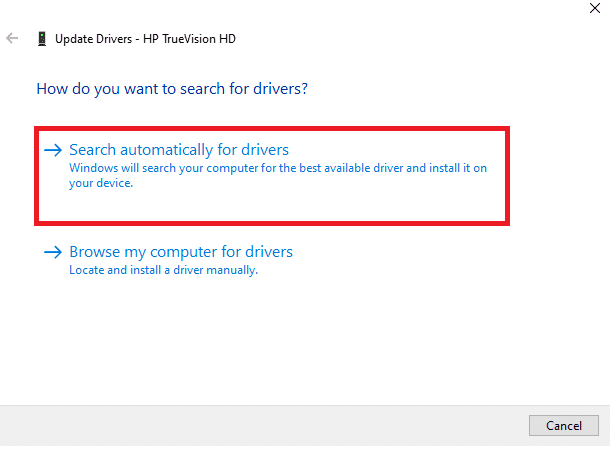
5A. Haddii darawalku uu duugoobay, wadayaasha waxa loo cusboonaysiin doona nooca ugu dambeeya.
5B. Haddii ay mar hore ku jiraan marxalad la cusboonaysiiyay, shaashadda ayaa soo bandhigaysa fariinta soo socota, Darawaliinta ugu fiican ee qalabkaaga ayaa horeyba loo rakibay(The best drivers for your device are already installed) .
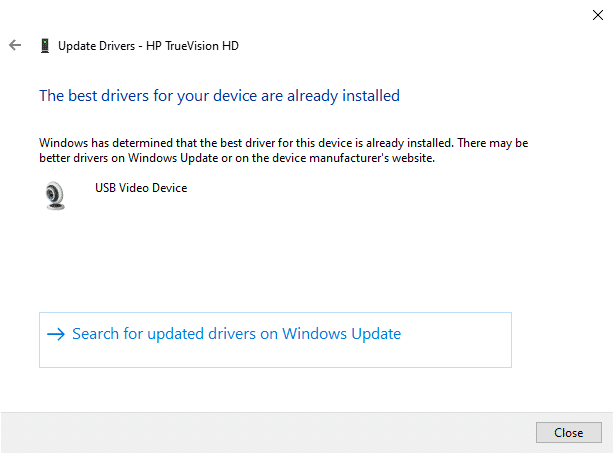
6. Guji Xir(Close) .
7. Dib u bilow(Restart) qalabkaaga.
Xulashada II: Dib-u-celinta Kaamirada Darawalka(Option II: Roll Back Camera Driver)
1. Launch Manager Device(Device Manager) sidii hore loo sameeyey.
2. Laba jeer guji ikhtiyaarka kamaradaha(Cameras) oo balaadhi.

3. Midig ku dhufo darawalka(driver) oo guji Properties , sida lagu sawiray.

4. U beddel tab darawalka(Driver tab) oo dooro Roll Back Driver , sida muuqata.
Fiiro gaar(Note) ah: Haddii ikhtiyaarka loogu talagalay Roll Back Driver uu ka baxay nidaamkaaga, faylalka darawalka ee horay loo rakibay ama faylalka darawalnimada asalka ah kuma jiraan kumbuyuutarkaaga. Xaaladdan oo kale, isku day hababka kale ee looga hadlay qodobkan.

5. Guji OK .
6. Ugu dambayntii, ku dhufo Haa(Yes) degdegga xaqiijinta oo dib u billow(restart) nidaamkaaga si aad dib ugu noqoto mid waxtar leh.
Habka 8: Dami ka-hortagga fayraska si ku-meel-gaar ah(Method 8: Disable Antivirus Temporarily)
Barnaamijyada(Antivirus) ka-hortagga fayraska ayaa laga yaabaa inay ka hortagaan kooxaha(Teams) isticmaalka kamarada. Xaaladdan, dami barnaamijka gebi ahaanba sida hoos lagu faray. Halkan, Avast waxaa loo qaataa tusaale ahaan. Raac tillaabooyinka sida uu qabo barnaamijkaaga ka hortagga.
1. U gudub astaanta Antivirus(Antivirus icon) -ka ee ku dhex taal Taskbarka oo ku dhufo midig(right-click ) .

2. Hadda, dooro ikhtiyaarka xakamaynta gaashaanka Avast(Avast shields control ) .

3. Dooro ikhtiyaarka sida ay kuugu habboon tahay oo xaqiiji degdegta lagu soo bandhigay shaashadda.
- Dami 10 daqiiqo(Disable for 10 minutes.)
- Dami 1 saac(Disable for 1 hour.)
- Dami ilaa kombuyutarka dib loo bilaabo.(Disable until computer is restarted.)
- Dami si joogto ah(Disable permanently.)

Fiiro gaar ah:(Note:) Si aad u dhaqaajiso dejinta, ku noqo daaqadda weyn. Halkan, waxaad ka demisay dhammaan gaashaammadii Avast . Guji (Click)daar(TURN ON) _ _

Sidoo kale Akhri: (Also Read: )Sida Loo Joojiyo Kooxaha Microsoft Furitaanka Bilowga(How to Stop Microsoft Teams from Opening on Startup)
Habka 9: Dib-u-diiwaangeli kamarada(Method 9: Re-register Camera)
Haddii mid ka mid ah hagaajinta app-ku ay ku caawisay, waxaad isku dayi kartaa inaad xalliso arrinta adiga oo dib u diiwaangelinaya kamarada sida hoos lagu faray.
Xulashada I: Isticmaal Powershell(Option I: Use Powershell)
1. Ku qor Powershell barta raadinta oo guji Run as Administrator sida ku cad.

2. Guji Haa(Yes) gudaha degdega ah.
3. Markaas, ku qor amarka soo socda oo ku dhufo Gelida(Enter) .
Get-AppxPackage -allusers Microsoft.WindowsCamera | Foreach {Add-AppxPackage -DisableDevelopmentMode -Register "$($_.InstallLocation)\AppXManifest.xml"}
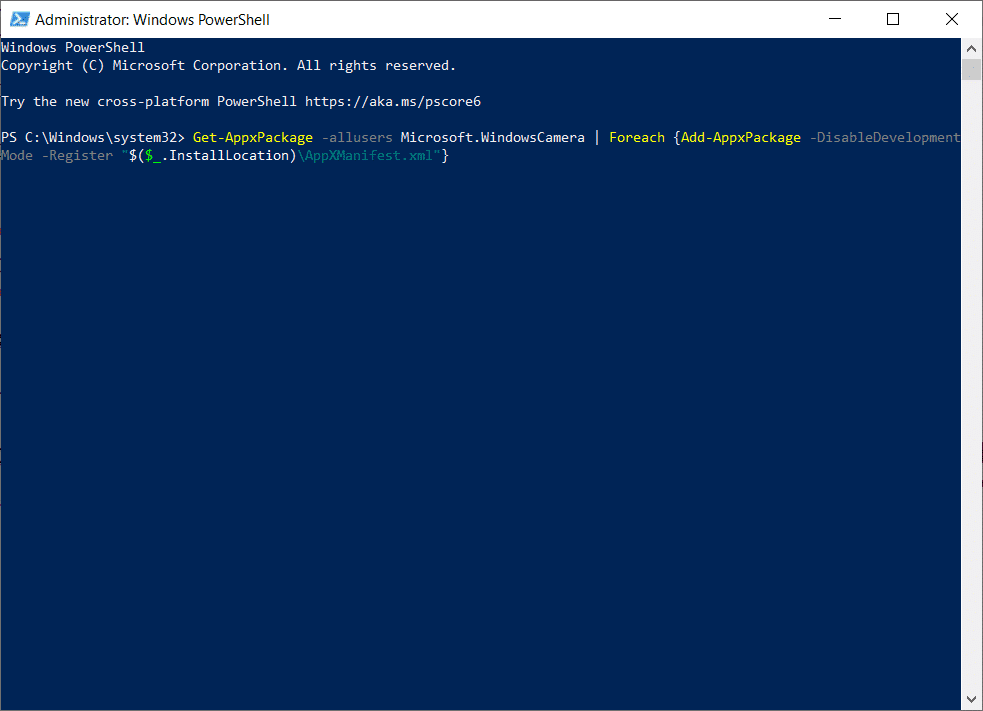
4. Sug inta amarka la fulinayo oo hubi haddii aad leedahay kamarada Kooxaha Microsoft oo aan shaqaynayn.(Microsoft Teams)
Doorashada II: Isticmaal Maareeyaha Aaladda(Option II: Use Device Manager)
Waxaa jira hab kale oo dib loogu diiwaan geliyo kamaradaada. Haddii aadan rabin inaad tan ku dhaqangeliso adigoo isticmaalaya khadadka taliska, waxaad isticmaali kartaa Maareeyaha Aaladda(Device Manager) sida hoos lagu faray oo waxaad hagaajin kartaa Kamarada(Camera) oo aan ka shaqaynayn arrinta Kooxaha(Teams) .
1. Ku qor Device Maareeye(Device Manage ) menu-ka raadinta oo u fur sidii aad horeba u samaysay.
2. Hadda, balaadhi qaybta kamaradaha(Cameras ) adigoo laba jeer gujinaya.

3. Dabadeed, midig-guji darawalka(driver) oo dooro ikhtiyaarka qalabka Uninstall(Uninstall device ) .

4. Guji Uninstall -ka isla markiiba.

5. Hadda, guji Action on bar menu ka dooro Scan for hardware beddelo(Scan for hardware changes ) doorashada sida muuqata.

6. Marka la sameeyo, reboot your PC .
Habka 10: Dib u deji Appka kamarada(Method 10: Reset Camera App)
Waxa kale oo aad isku dayi kartaa in aad dib u dejiso codsigaaga kamarada si aad u xalliso kamarada Kooxaha Microsoft(Microsoft Teams) oo aan shaqaynayn. Tallaabooyinka waa kuwo aad u fudud, waxaadna raaci kartaa sida hoos lagu faray.
1. Ku qor kamarada (Camera )menu(search menu) -ka raadinta oo guji App settings sida ka muuqata.
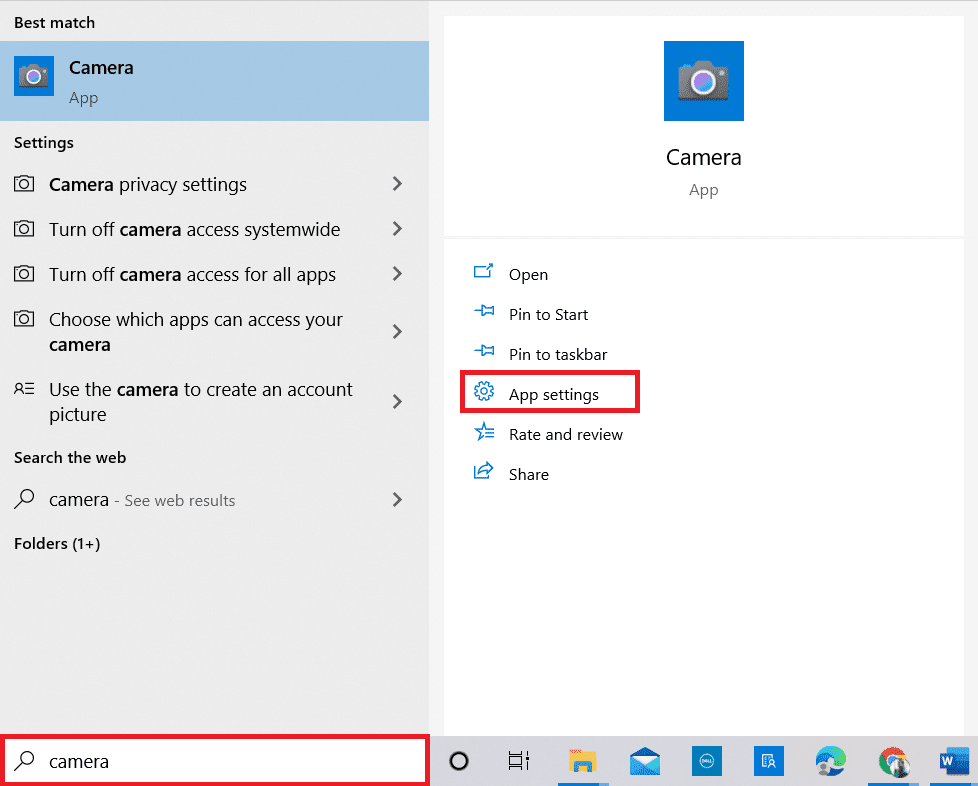
2. Dabadeed, hoos u rog shaashadda oo dooro ikhtiyaarka Dib(Reset ) -u-dejinta sida loo iftiimiyay.
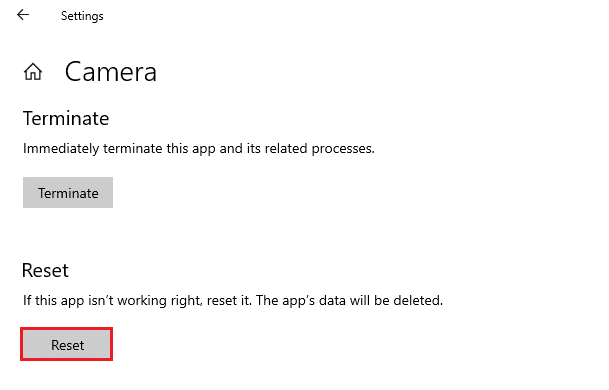
3. Marka xigta, xaqiiji dhaq-dhaqaaqa soo socda adiga oo gujinaya Reset sida muuqata.

4. Marka la sameeyo, xidh app Settings oo hubi haddii aad hagaajisay kamaradda oo aan ka shaqaynayn dhibaatada Kooxaha(Teams) .
Sidoo kale Akhri: (Also Read:) Sida Loo Isticmaalo Calaamadaha Qarsoon ee Kooxaha Microsoft(How to Use Microsoft Teams Secret Emoticons)
Habka 11: Dib u rakib kooxaha(Method 11: Reinstall Teams)
Haddii hababka midkoodna uusan ku caawinin, ka dib fursadii ugu dambeysay, uninstall software-ka, reboot your PC ka dibna dib u rakib mar dambe. Waa kuwan dhowr tillaabo oo isku mid ah si loo hagaajiyo kamarada Kooxaha Microsoft oo aan shaqaynayn.(Microsoft Teams)
1. Taabo oo Windows + I keys si aad u furto Windows Settings .
2. Hadda, guji Apps .

3. Hadda, raadi oo dhagsii Kooxaha Microsoft(Microsoft Teams) oo dooro Uninstall option.
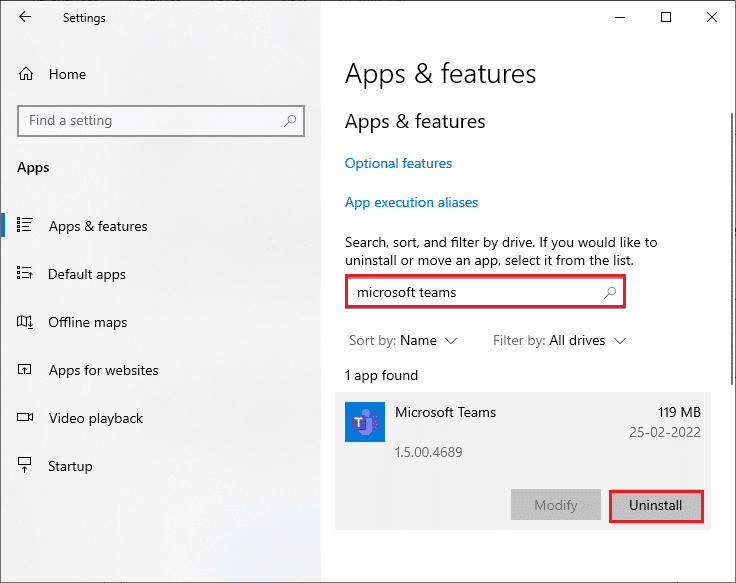
4. Guji Uninstall -ka isla markiiba.
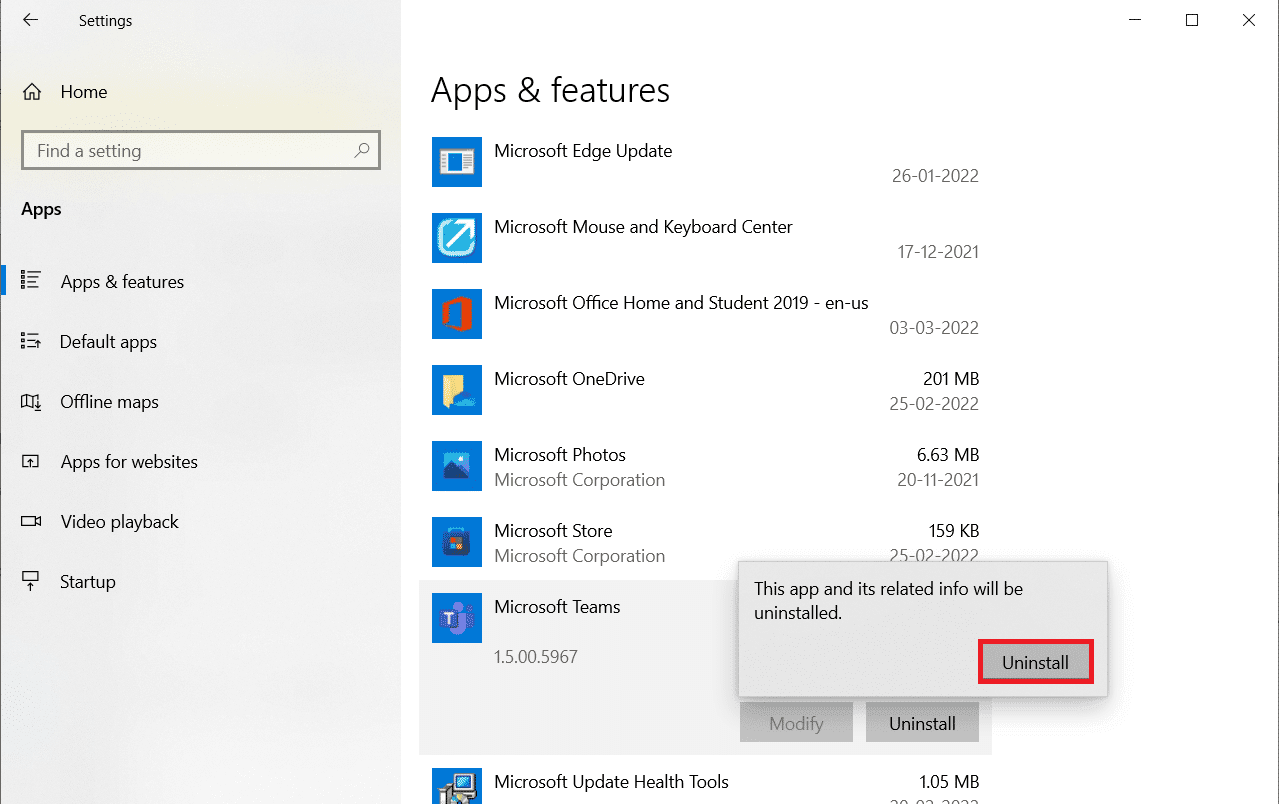
5. Reboot your computer mar alla markii aad uninstalled Teams .
6. Booqo bogga rasmiga ah ee Kooxaha Microsoft(Microsoft Teams official site) .
7. Guji soo dejinta batoonka desktop sida ku cad.(Download for desktop )
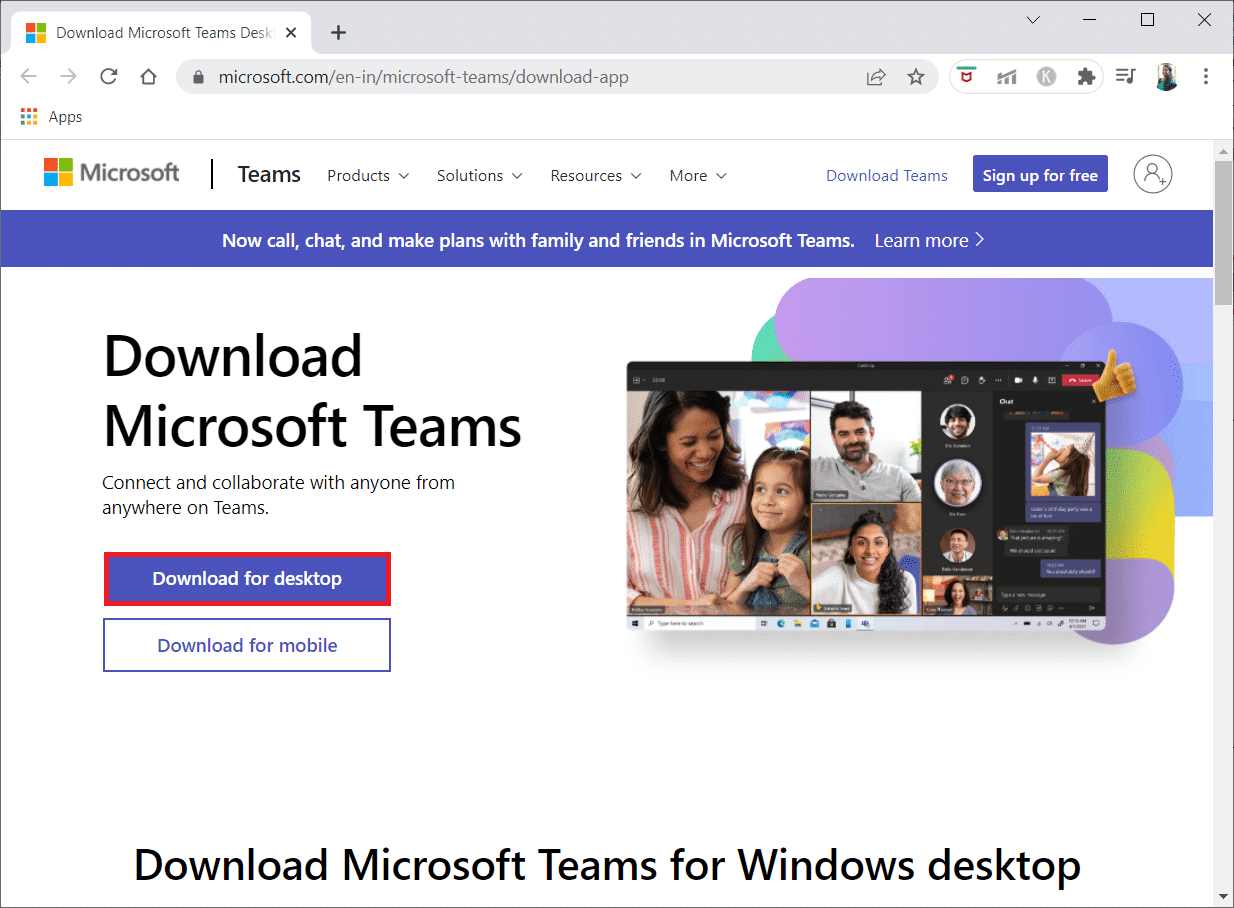
8. Guji Download for Windows 10 .

9. Hadda, dhagsii faylka Teams_windows_x64 si aad u rakibto.

10. Raac tilmaamaha shaashadda si aad u dhammaystirto rakibidda PC-gaaga.
lagu taliyay:(Recommended:)
- Sida loola xidhiidho Taageerada TikTok(How to Contact TikTok Support)
- Hagaaji 0xC00D36D5 Ma jiro kamarado ku lifaaqan Windows 10(Fix 0xC00D36D5 No Cameras are Attached in Windows 10)
- Sida loo hagaajiyo kamarada Discord oo aan shaqaynayn(How to Fix Discord Camera Not Working)
- Sida Loo Haysto Heerka Kooxaha Microsoft La heli karo(How to Keep Microsoft Teams Status Available)
Waxaan rajeyneynaa in hagahan uu ahaa mid waxtar leh oo aad hagaajin karto kamarada aan ka shaqeyneynin Kooxaha(camera not working on Teams) . Xor baad(Feel) u tahay inaad nala soo xidhiidho su'aalahaaga iyo soo jeedintaada adigoo isticmaalaya qaybta faallooyinka ee hoose. Noo sheeg mowduuca aad rabto in aan sahamino soo socda.
Related posts
Sida loo hagaajiyo kamaradda Omegle oo aan shaqaynayn
Sida loo hagaajiyo kamarada Discord oo aan shaqaynayn
Hagaaji kamarada loo isticmaalo App kale gudaha Windows 10
Sida loo hagaajiyo Qaladka Codsiga 0xc0000005
Sida loo hagaajiyo Qaladka Codsiga 0xc000007b
Hagaaji Steam waa gaabis gudaha Windows 10
Fix ma abuuri karo mashiinka Virtual Java gudaha Windows 10
Hagaaji Khaladka Qufulan ee Xogta Steam (2022)
Hagaajin Zoom ma awoodo inuu ogaado kamarada
Hagaaji Spotify duuduuban oo aan shaqaynayn
Sida loo hagaajiyo Elara Software ka hortagga xidhitaanka
Hagaaji Kodi Ares Wizard oo aan ka shaqaynayn Windows 10
Hagaaji Oops Wax Ka Qaldan Cilada YouTube
Hagaaji Kodi Mucky Duck Repo Aan Shaqeyn
Fix Lagama soo dejisan karo Dukaanka Microsoft
Hagaaji Discord way sii burburaysaa
Hagaaji AMD Catalyst Control Center Maqan
Sida loo hagaajiyo Windows 10 oo si tartiib tartiib ah u socda kadib cusbooneysiinta
Sida loo hagaajiyo Kodi wuxuu ku sii wadaa inuu shil galo bilawga
Hagaaji Xarunta Ciyaaraha ee ROG oo aan shaqaynayn
